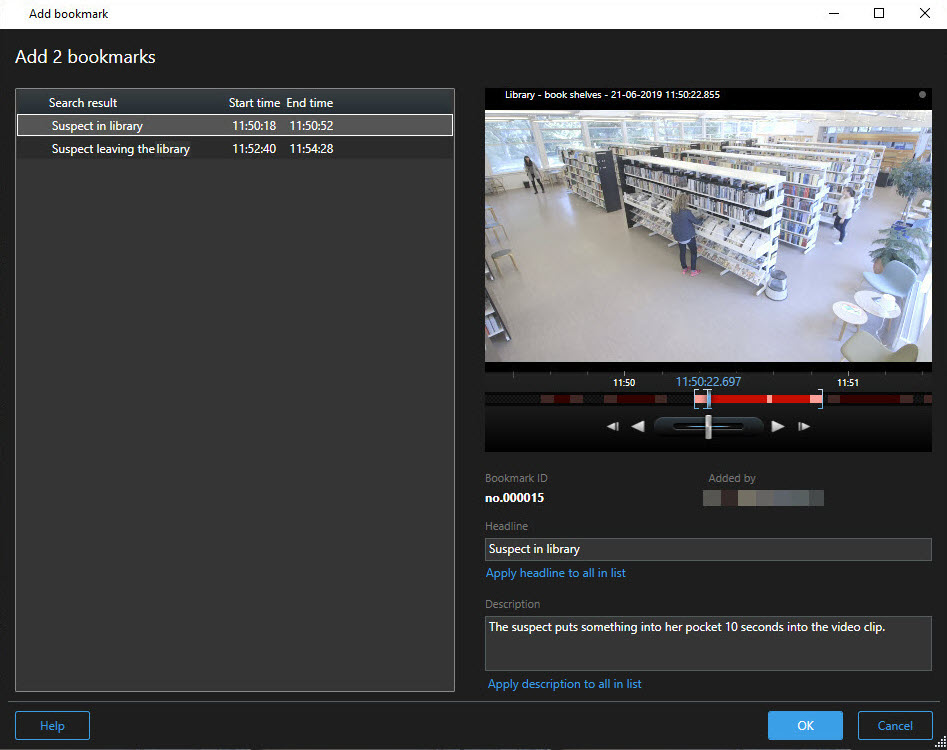Закладки
Эта функция доступна только в некоторых XProtect системах VMS. Более подробно об этом читайте в таблице сравнительных характеристик: https://www.milestonesys.com/products/software/xprotect-comparison/
Закладки позволяют быстро находить нужные эпизоды и делиться ими с другими пользователями системы. Добавление сведений к закладкам упрощает их поиск. Информация о включении подробных сведений приведена в разделе Включить подробные закладки.
Добавление отметок
Во время прямой передачи или просмотра видео в записи можно создавать закладки для эпизодов. При создании закладки для эпизода сохраняется идентификатор и сведения о пользователе, создавшем закладку. Закладкам можно присваивать заголовок и описание. Отметки доступны для поиска, поэтому операторы смогут легко найти их позже.
Искать и редактировать закладки для эпизодов можно, используя:
- Функция поиска на вкладке Поиск.
- Основную временную шкалу в режиме воспроизведения.
Возможность добавления и просмотра закладок зависит от разрешений пользователя.
Окно Закладки
Окно Закладки появляется только в том случае, если вы включили детальные закладки. См. раздел Включить подробные закладки.
Расположение окна закладок зависит от того, где вы находитесь в XProtect Smart Client, и от того, сколько закладок вы добавляете. Нажмите ниже для просмотра изображений окна.
Поля в окне Закладка.
Имя | Описание |
|---|---|
| Идентификатор закладки | Номер, автоматически присваиваемый закладке. |
| Кем добавлена | Пользователь, создавший закладку. |
| Временная шкала закладки | В скобках выбора времени отображается время начала и окончания эпизода с закладкой. Для изменения времени начала и окончания перетащите скобки.
|
| Заголовок | Введите заголовок длиной не более 50 символов. |
| Установить название для всех в списке | Показано только при создании нескольких закладок. Нажмите этот текст для того, чтобы пользоваться одним и тем же заголовком для всех закладок. |
| Описание | Возможность ввода описания. |
| Установить описание для всех в списке | Показано только при создании нескольких закладок. Нажмите этот текст для того, чтобы пользоваться одним и тем же описанием для всех закладок. |
Добавление и изменение отметок
Во время прямой передачи и просмотра видео в записи можно создавать закладки. Если вы включили подробные закладки, закладкам можно присваивать имена и добавлять к ним описания. Также можно регулировать период времени. В дальнейшем можно находить закладки и изменять их информацию.
Для этого необходимо включить подробные закладки. Дополнительные сведения приведены в разделе Включить подробные закладки.
Действия:
- Выберите в представлении необходимую камеру.
- Нажмите значок закладки
 . В режиме подробных закладок появляется окно Закладка, в котором можно указать подробное описание инцидента.
. В режиме подробных закладок появляется окно Закладка, в котором можно указать подробное описание инцидента. - Введите название отметки.
- По умолчанию длительность эпизода с закладкой определяется сервером системы наблюдения, но вы можете изменить длительность, перетащив скобки времени начала и окончания.
- (необязательно) Опишите инцидент.
- Нажмите кнопку OK.
Чтобы найти и изменить закладку позже, откройте вкладку Поиск и выполните поиск закладок. См. раздел Поиск отметок.
Удалить отметки
У вас есть возможность удалять закладки, созданные вами и другими пользователями. Удаление закладки приводит к ее удалению из базы данных, после чего ее нельзя будет найти.
Для удаления отметок у вас должны быть соответствующие разрешения пользователя. Предоставление такого разрешения пользователю контролирует системный администратор.
Действия:
- На вкладке Поиск найдите закладки, которые нужно удалить.
- Наведите указатель мыши на каждую закладку в результатах поиска и поставьте отметку в синем поле
 .
. -
Нажмите значок
 в синей строке действий и выберите Удалить закладку. Появится новое окно.
в синей строке действий и выберите Удалить закладку. Появится новое окно.
-
Нажмите Да для удаления закладок.
В системе могут быть установлены ограничения, препятствующие удалению определенных закладок. В этом случае вы получите соответствующее уведомление.
Поиск и экспорт отмеченного видео.
После создания закладок можно снова найти закладки на вкладке Поиск. Предположим, вам необходимо найти отмеченное происшествие за последние шесть часов на камере 1, после чего следует задать продолжительность как Последние 6 часов, выбрать камеру 1 и добавить критерий поиска Отметки. Также см. Поиск отметок.
Также можно экспортировать отмеченное видео. Также см. Действия с результатами поиска.